原标题:”从房东家拉的网线怎么设置连接无线路由器?”的相关教程资料分享。- 【WiFi之家网】编辑整理。

从房东家拉的网线如何连接无线路由器?从房东的路由器拉的网线怎么连接无线路由器?为什么按照说明书设置后,仍然不能上网呢?
从房东家的路由器拉网线,然后自己在连接无线路由器上网;这种情况下路由器的设置,与房东家提供的网络环境环境有关系,下面本文进行详细介绍。
一、连接无线路由器
请把从房东家路由器拉过来的网线,连接到你自己无线路由器的WAN口;在准备一根网线,一头连接电脑,另一头连接路由器1、2、3、4接口中任意一个。

二、设置电脑IP地址
在设置无线路由器之前,需要把电脑本地连接(以太网)中的IP地址,设置为自动获得(又叫做动态IP),如下图所示。如果不清楚如何设置,可以查看教程:电脑动态IP地址的设置方法。
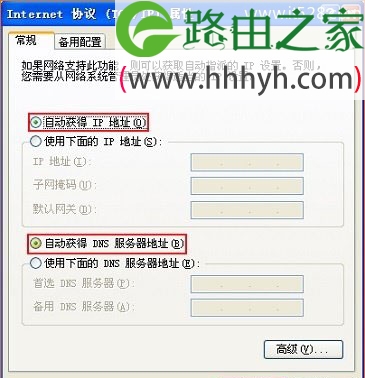
三、设置路由器上网
(一)、设置路由器动态IP上网
判断:
如果从房东家路由器上拉过来的网线,连接到电脑后直接就可以上网,不需要账号、密码来进行拨号;那么,在安装无线路由器设置时,路由器中就应该选择动态IP上网(又叫做自动获得IP地址上网、DHCP上网、自动获取)。
1、登录到路由器设置界面,设置路由器“WAN口连接类型”为:动态IP,如下图所示
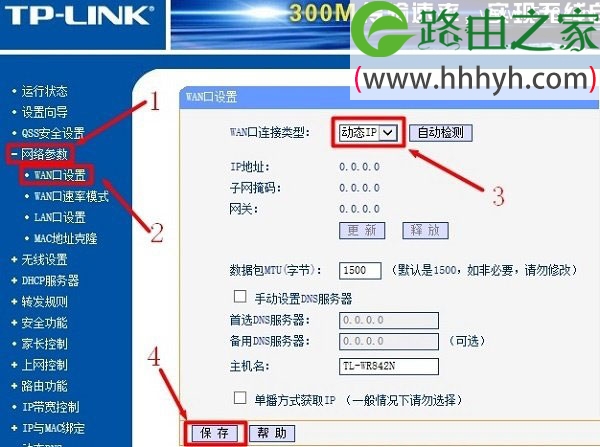
2、修改路由器LAN口IP地址,建议修改192.168.8.1
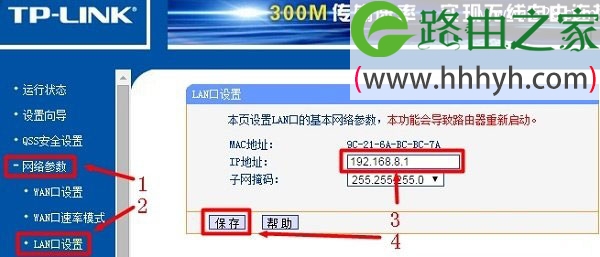
注意问题:
(1)、不同路由器设置页面不一样,请在你自己路由器设置界面,完成上诉2个步骤的设置。
(2)、动态IP,有的路由器中叫做:自动获取IP地址上网、自动获得、DHCP等,请在你的路由器中注意查看。
(3)、修改路由器LAN口IP地址后,重新登录到设置界面时,需要输入修改后的IP地址;例如,本例中,需要输入192.168.8.1,才能重新打开路由器的设置界面。
(二)、设置路由器宽带拨号上网
判断:
如果房东给你提供了宽带账号和密码,且在未用路由器的时候,需要使用电脑中的“宽带连接”来拨号 ,拨号成功后,电脑才能上网。这种情况下,自己安装无线路由器的时候,就应该将其配置为 宽带拨号上网。
登录到你自己路由器设置页面,然后设置为宽带拨号上网,如下图所示
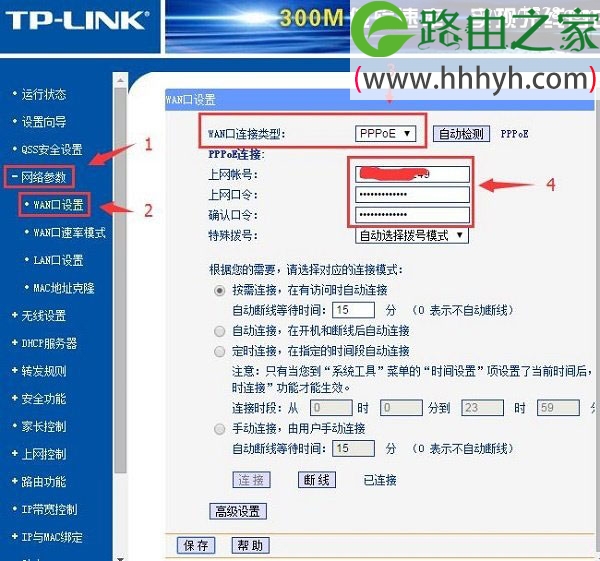
注意问题:
(1)、宽带拨号上网,有些路由器中叫做:PPPoE拨号上网、ADSL拨号上网,请在你的路由器中注意选项。
(2)、不同路由器设置界面不一样,请在你自己路由器设置界面中,完成上诉设置。
以上就是关于“从房东家拉的网线怎么设置连接无线路由器?”的教程!
原创文章,作者:路由器,如若转载,请注明出处:https://www.224m.com/61763.html

